Die Google Search Console ist ein kostenloses Tool mit dem Sie Ihre Websitepräsenz verwalten können. Sie liefert wertvolle Hinweise mit Optimierungsvorschlägen für Ihre Website. Mithilfe unterschiedlicher Features und Berichten können Sie den Traffic auf Ihrer Website und deren Leistung messen sowie Fehler entdecken und beheben.
Die Google Search Console zählt somit zu den wichtigsten Monitoring Tools.
Warum die Verwendung der Google Search Console sinnvoll ist
Auf Basis der Suchanalyse können Sie Ihre Inhalte auf der Website optimieren. Die Suchanalyse gibt einen Einblick, über welche Suchbegriffe die Nutzer auf Ihre Website gelangen. Darüber hinaus können Sie Klicks, Impressionen und die Position in den Google Suchergebnissen analysieren.
Sie haben Änderungen an Ihrer Website vorgenommen? Dann können Sie Sitemaps und einzelne URLs für das Crawling hochladen. Somit findet die Google-Indexierung für die aktuellste Seite statt.
Über die Search Console können Sie Ihre Website aus Perspektive der Google-Suche sehen. Mit dem URL-Prüftool bekommen Sie aufgeschlüsselt, wie Google Ihre Seiten crawlt und indexiert.
Tipps zur Verwendung der Google Search Console
Über welche Suchbegriffe kommen die Nutzer auf Ihre Seite?
Unter „Leistungen“ finden Sie die Suchanfragen für Ihre Seite, die automatisch nach Klicks sortiert sind. Die Impressionen zeigen, wie häufig eine Ihrer Seiten für die bestimmte Suchanfrage in den Google-Suchergebnissen erschienen ist. Die Klicks zeigen auf, wie häufig auf das jeweilige Suchergebnis geklickt wurde. Aus beiden Faktoren ergibt sich die Klickrate (CTR). Aus der Klickrate interpretiert Google wie relevant und interessant die Website für die Besucher ist. Die Klickrate ist somit ein wichtiger Ranking-Faktor.
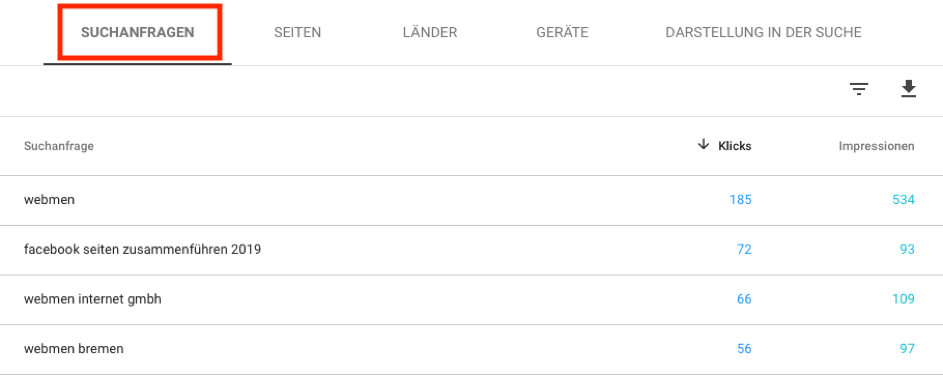
So finden Sie heraus, ob Ihre Seiten intern um Keywords konkurrieren
Jede URL sollte seine eigenen Keywords haben, für die die Seite rankt. Ranken allerdings mehrere Ihrer URLs für dieselben Keywords, konkurrieren Ihre Seiten. Die Seiten stechen sich gegeneinander aus und ranken beide schlechter. Statt für die oberen Positionen zu ranken, sind die Seiten womöglich erst auf der zweiten Seite der Google-Ergebnissseite zu finden.
Ob sich bei bestimmten Suchanfragen die Keywords Ihrer Domain kannibalisieren, können Sie unter dem Punkt „Leistungen“ herausfinden. Dort können Sie entweder das gewünschte Keyword in der Tabelle anklicken oder Sie geben es unter „+Neu“ und dann „Suchanfrage“ ein.
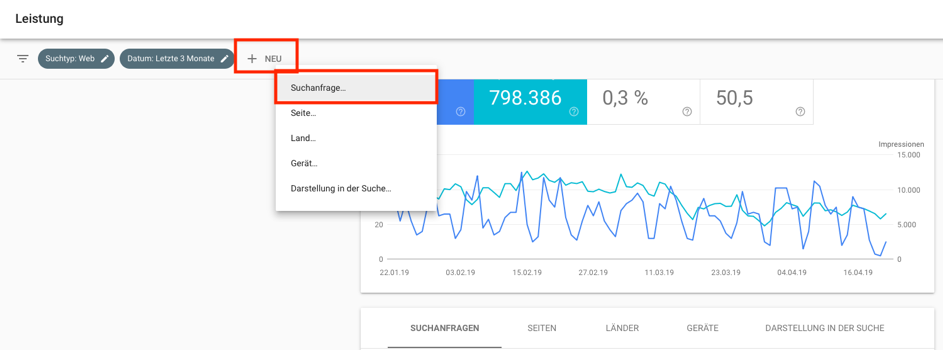
Um eine Übersicht zu bekommen, wählen Sie Impressionen, Position und Klicks aus. Wenn keine eindeutige Priorisierung der Seiten ersichtlich ist und die Seiten circa dieselbe Anzahl an Impressionen aufzeigen, sollten Sie tätig werden.
Wie können Sie eine veränderte Seite zeitnah von Google crawlen lassen?
Sie wollen nach Änderungen an Ihren URLs die Seite zeitnah crawlen lassen? Dann geben Sie die betreffende URL unter „URL-Prüfung“ in das Suchfeld ein und klicken auf den Button „Indexierung beantragen“. Mit diesem Vorgang wird Google aufgefordert, sich die Seite aufgrund von Änderungen noch einmal anzuschauen.
Behalten Sie den Überblick mit dem Bericht der Indexabdeckung
In dem Bereich Indexabdeckung sind die Crawling-Berichte zu finden. Die Reports der neuen Google Search Console sind sowohl aussagekräftiger als auch umfangreicher als die Reports aus der alten Version. Es werden die Anzahl der gültigen Seiten (grün) sowie mögliche Fehler (rot) aufgezeigt. Zudem zeigen die Reports, ob es Seiten gibt, die zwar indexiert, jedoch die robots.txt blockiert wurden (orange), und die Anzahl der ausgeschlossenen Seiten (grau). Wird auf die Felder geklickt, werden die jeweiligen Seiten angezeigt. Auf die betroffenen Seiten gelangen Sie durch einen Klick auf die entsprechenden Felder.
Neu im Bericht der Indexabdeckung sind die Gründe, weshalb Google die URLs nicht indexiert hat. Google gibt an dieser Stelle einen Überblick über die URLs, die in der XML-Sitemap aufgeführt sind, jedoch nicht indexiert wurden. „Gesendet und indexiert“ zeigt, dass die Indexierung erfolgreich war und die URL in der Sitemap hochgeladen ist. „Indexiert, nicht in Sitemap gesendet“ zeigt, dass die URL zwar indexiert wurde, aber nicht in der Sitemap hochgeladen ist. Dies sollte dann nachgeholt werden.
Sitemap in der Google Search Console richtig hochladen
Über die Google Search Console werden die Sitemaps hochgeladen. An dieser Stelle ist es wichtig, dass keine Fehlermeldung auftritt. Häufig wird die Sitemap in einem falschen Format hochgeladen. Die Sitemap muss immer im XML-Format hochgeladen werden.
Wird WordPress als Content Management System verwendet, kann diese mithilfe des SEO-PlugIns Yoast mit einem Klick automatisch erstellt werden.
So können Sie Ihre URL überprüfen
Die Funktion der URL-Prüfung ist relativ neu. Hier kann eingesehen werden, ob eine URL indexiert wurde und wann sie zum letzten Mal gecrawlt wurde. Darüber hinaus wird die jeweilige Canonical-URL (Original-URL) angezeigt. Das ist insbesondere dann hilfreich, wenn mehrere URLs mit demselben Content vorhanden sind. Auch können Sie einsehen, ob es zu den jeweiligen URLs eine AMP-Version (Accelerated Mobile Pages) gibt. Angezeigte Fehler berufen sich immer auf indexierte URLs.
Google Search Console & DSGVO
An dieser Stelle müssen Sie sich keine Gedanken über die DSGVO machen, denn Google liefert die Daten. Darüber hinaus werden anders als in Analytics keine Besucherdaten erfasst.
War der Artikel hilfreich für Sie? Schreiben Sie uns gerne einen Kommentar dazu!
Lesen Sie auch weitere Artikel zum Thema Suchmaschinenoptimierung und Google.
Oder besuchen Sie unsere Website, um weitere Informationen zu unseren Angeboten in der Suchmaschinenoptimierung zu erhalten.

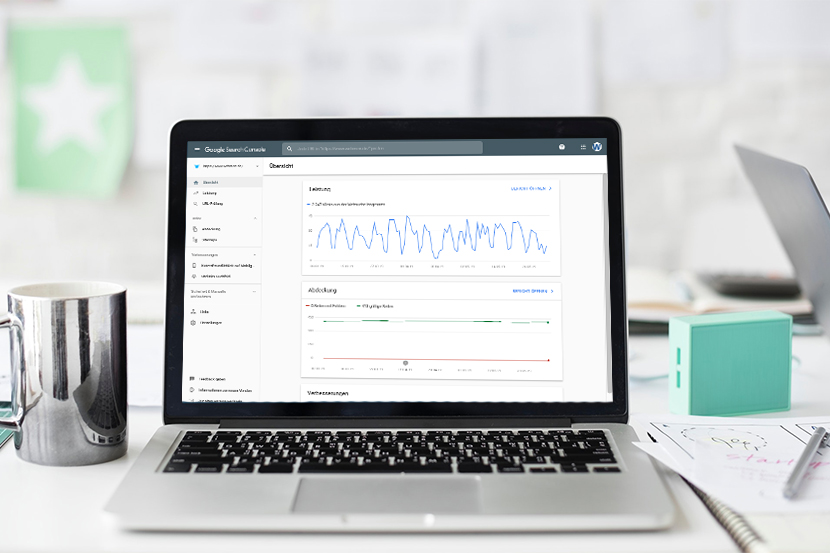



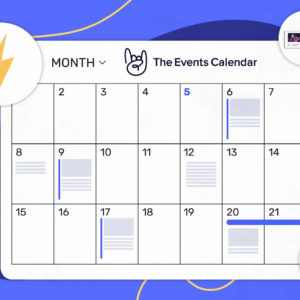
Sehr hilfreicher Beitrag. Vielen Dank dafür!
Super geschrieben und natürlich herzlichen Dank für die wertvollen Tipps. Liebe Grüße aus Berlin